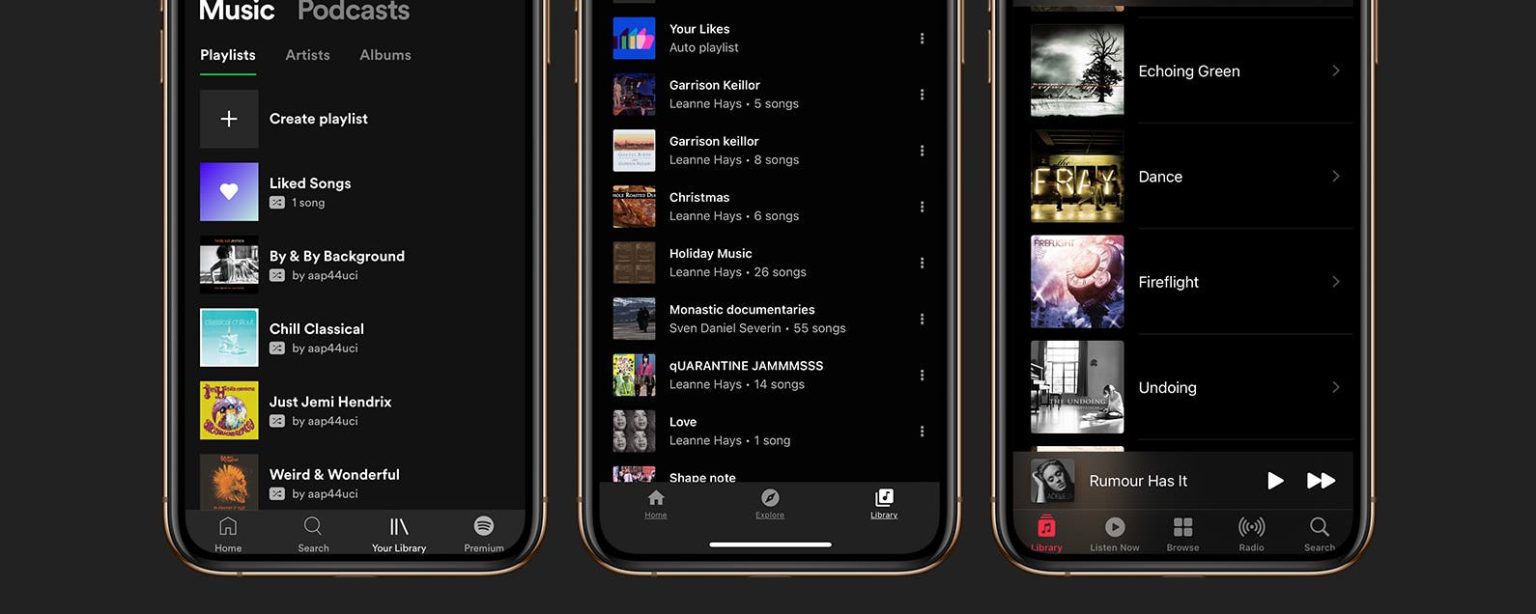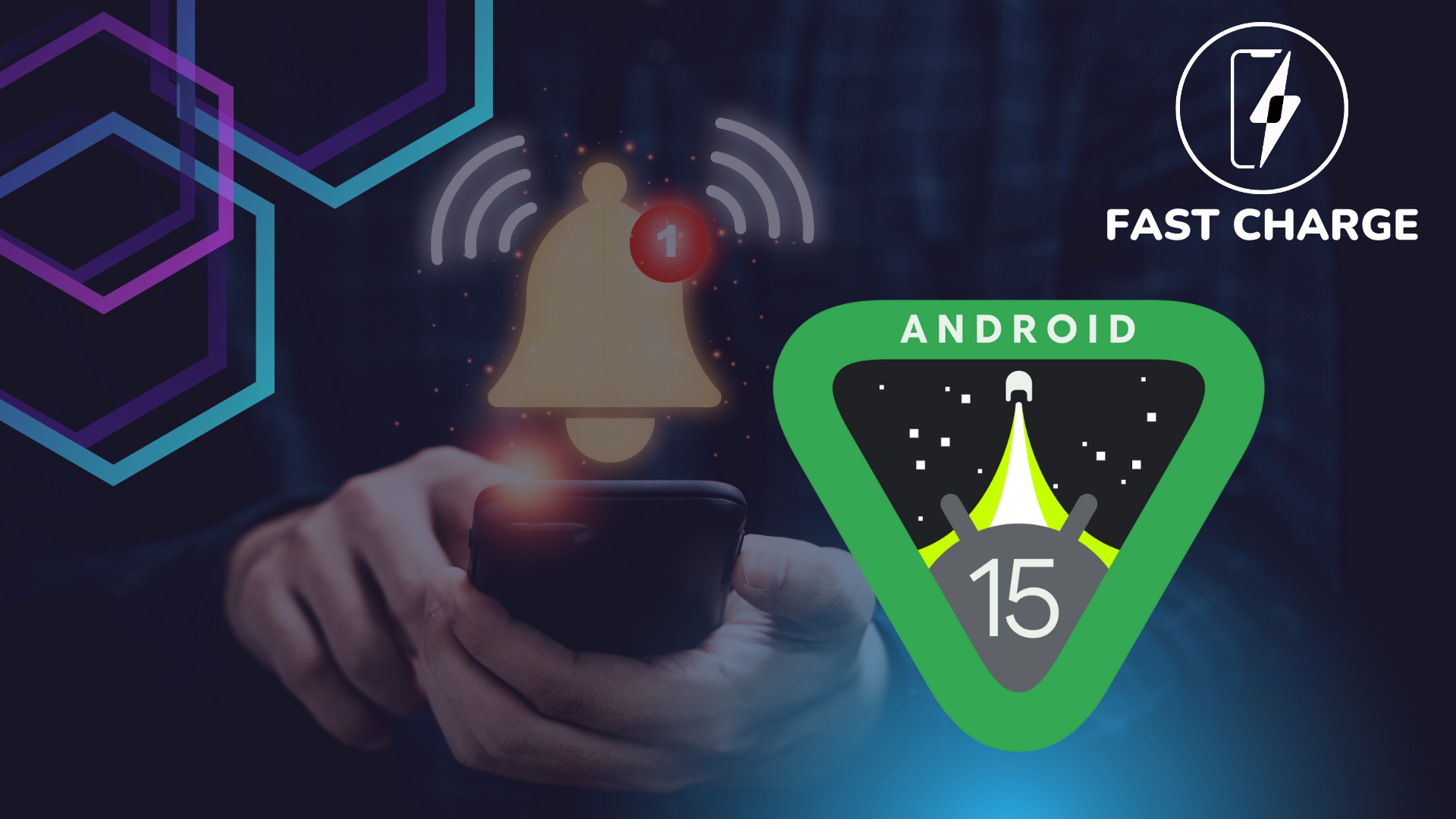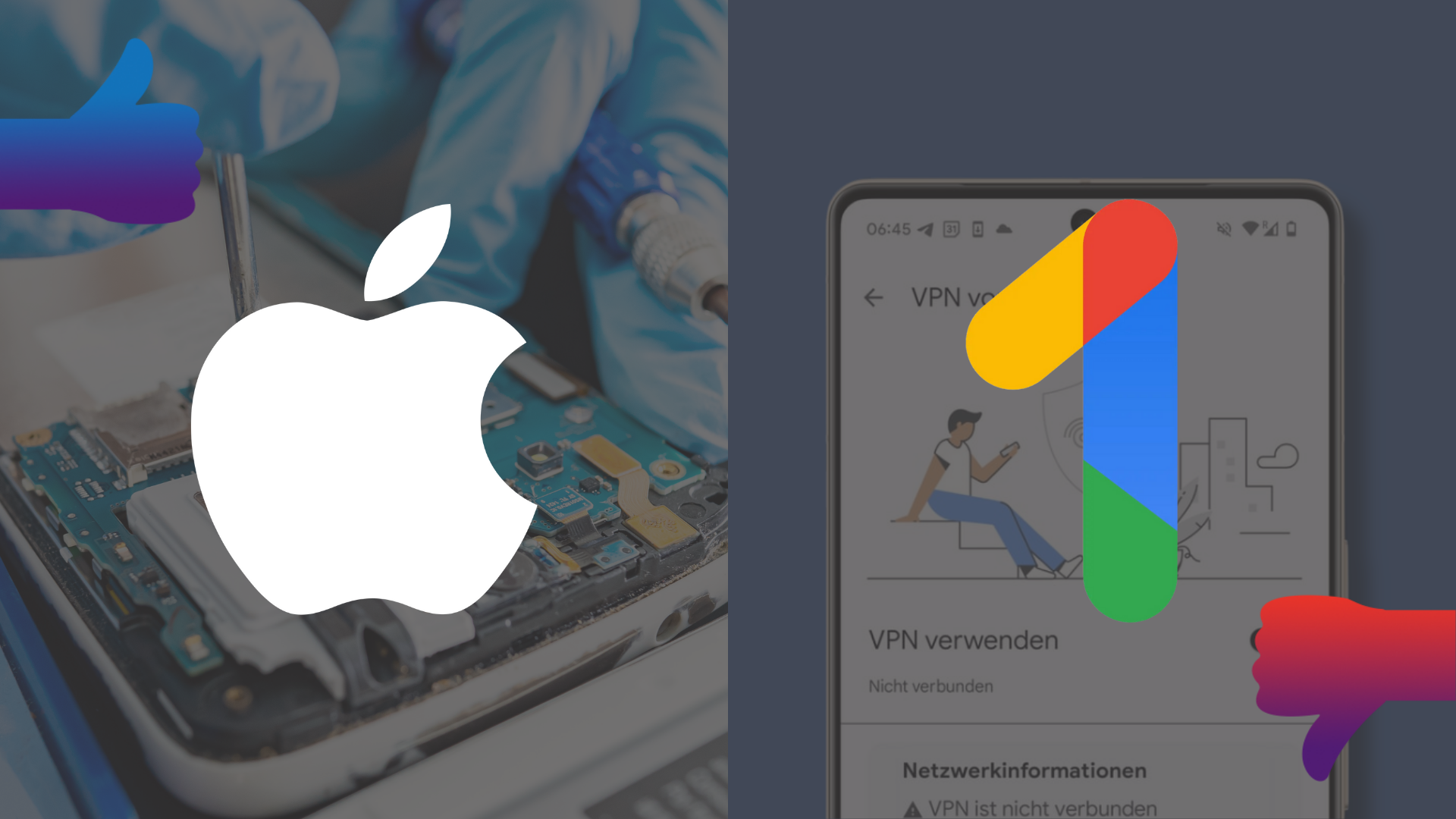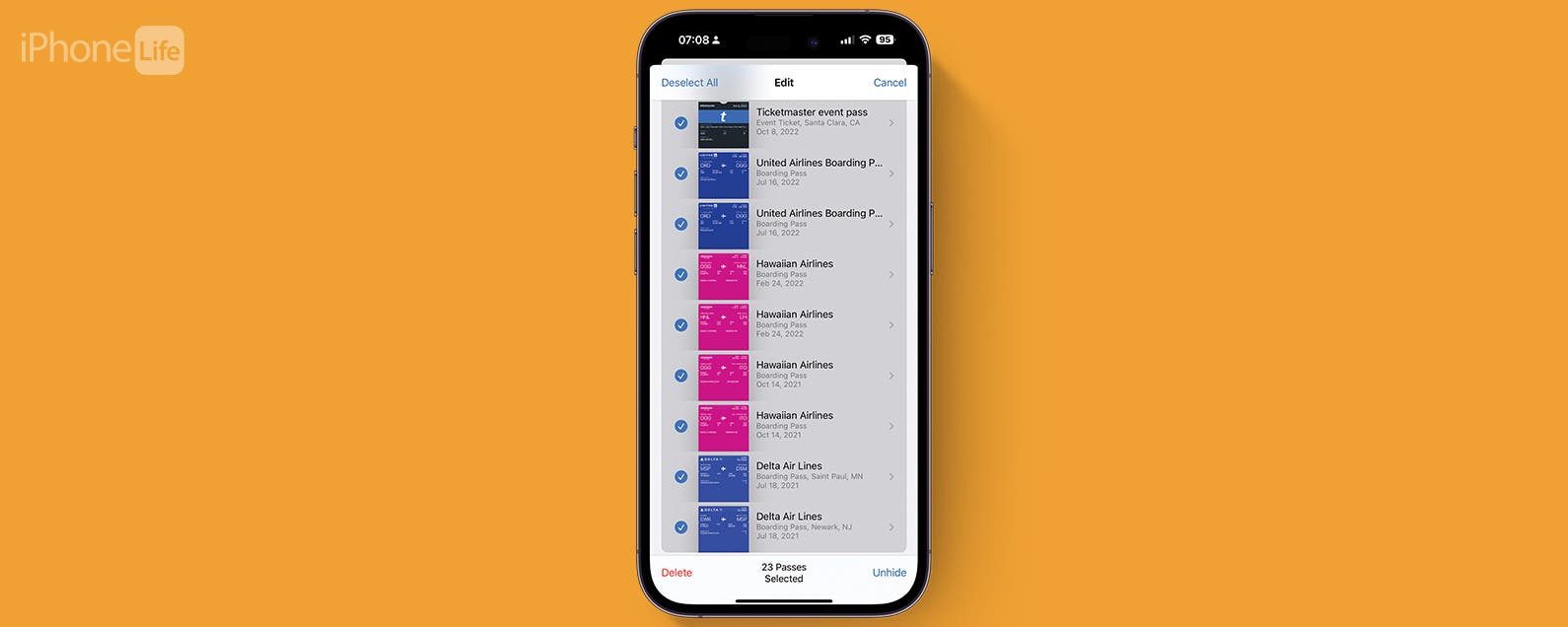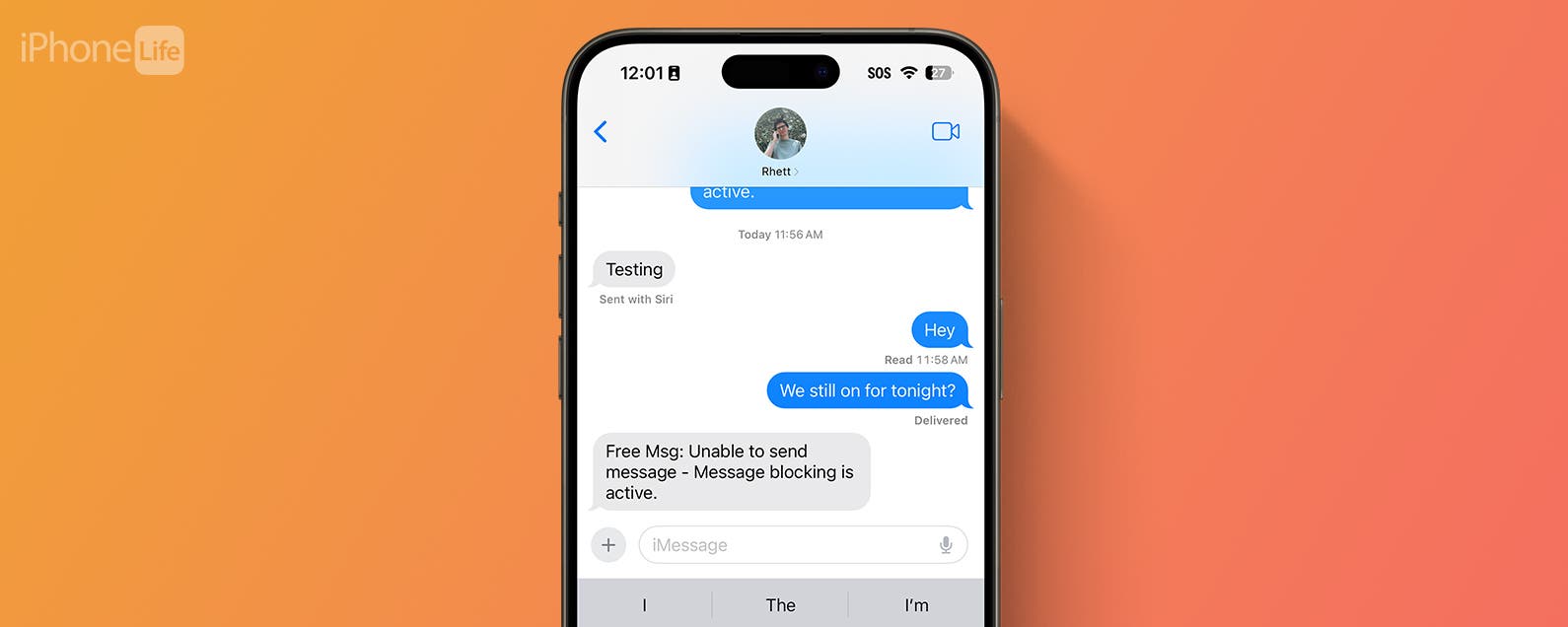Le mostraremos cómo eliminar una lista de reproducción en su iPhone en las aplicaciones YouTube Music, Spotify y Apple Music.
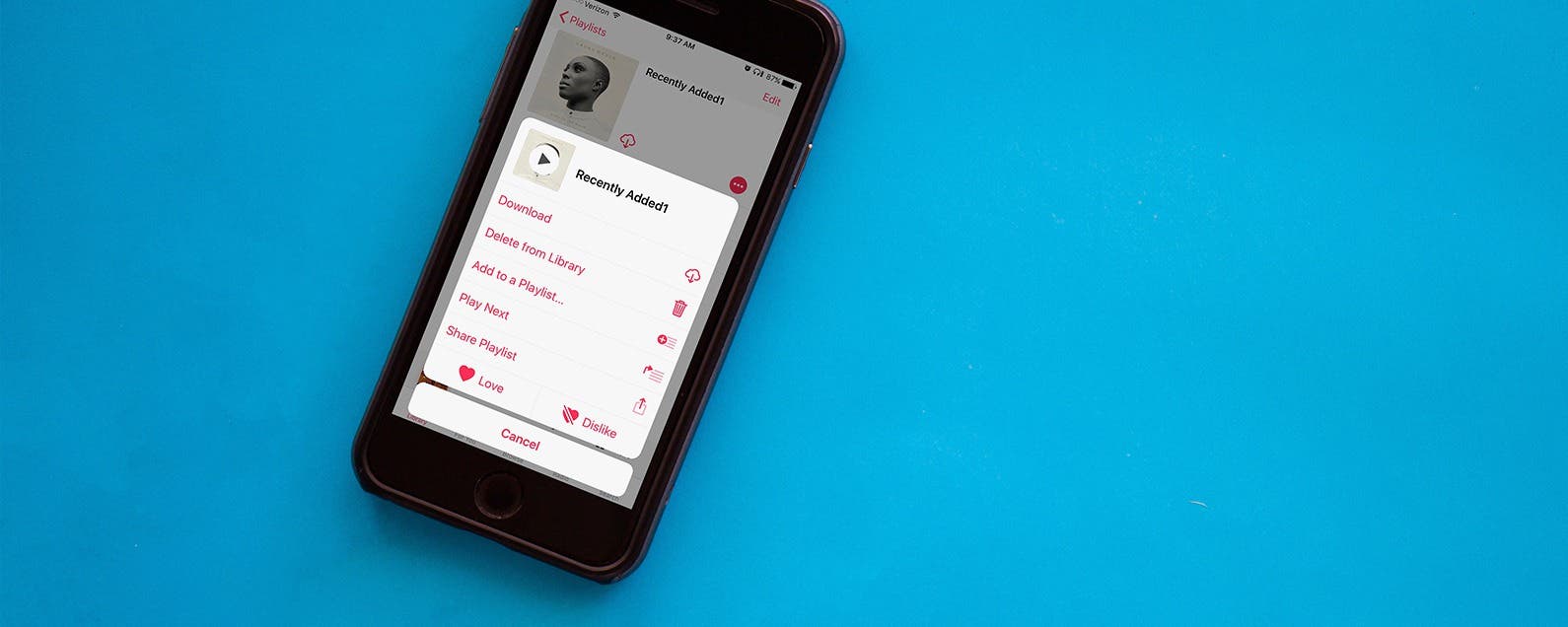
* Esta publicación es parte de Vida del iPhoneBoletín Sugerencia del día de . Inscribirse. *
Crear y compartir listas de reproducción en mi iPhone es una de mis cosas favoritas. Sin embargo, las listas de reproducción antiguas tienden a acumularse. Antes de que te des cuenta, tienes cincuenta listas de reproducción y unas cinco que realmente escuchas. Si comienza a salirse de control, querrá saber cómo eliminar una lista de reproducción de Spotify en el iPhone, así como también cómo eliminar una lista de reproducción de YouTube Music y una lista de reproducción de Apple Music.
Relacionado: Cómo descargar toda tu música de Apple a iPhone (¡el método más fácil!)
Si está interesado en obtener más información sobre las funciones de sus aplicaciones de música, considere suscribirse a nuestro Consejo del día gratuito. Ahora, aquí le mostramos cómo eliminar rápidamente las listas de reproducción de algunas de las aplicaciones de música más populares de su iPhone:
Salta a:
- Cómo eliminar una lista de reproducción en Spotify
- Cómo eliminar una lista de reproducción de música de YouTube
- Cómo eliminar una lista de reproducción en Apple Music
Cómo eliminar una lista de reproducción en Spotify
Esta aplicación de música ha sido la experiencia auditiva favorita de muchas personas, con funciones divertidas que te permiten escuchar sin conexión y crear estaciones de radio a partir de listas de reproducción. Los pasos a continuación lo guiarán a través de cómo eliminar una lista de reproducción de Spotify en su iPhone.
-
Abre el Aplicación Spotify.
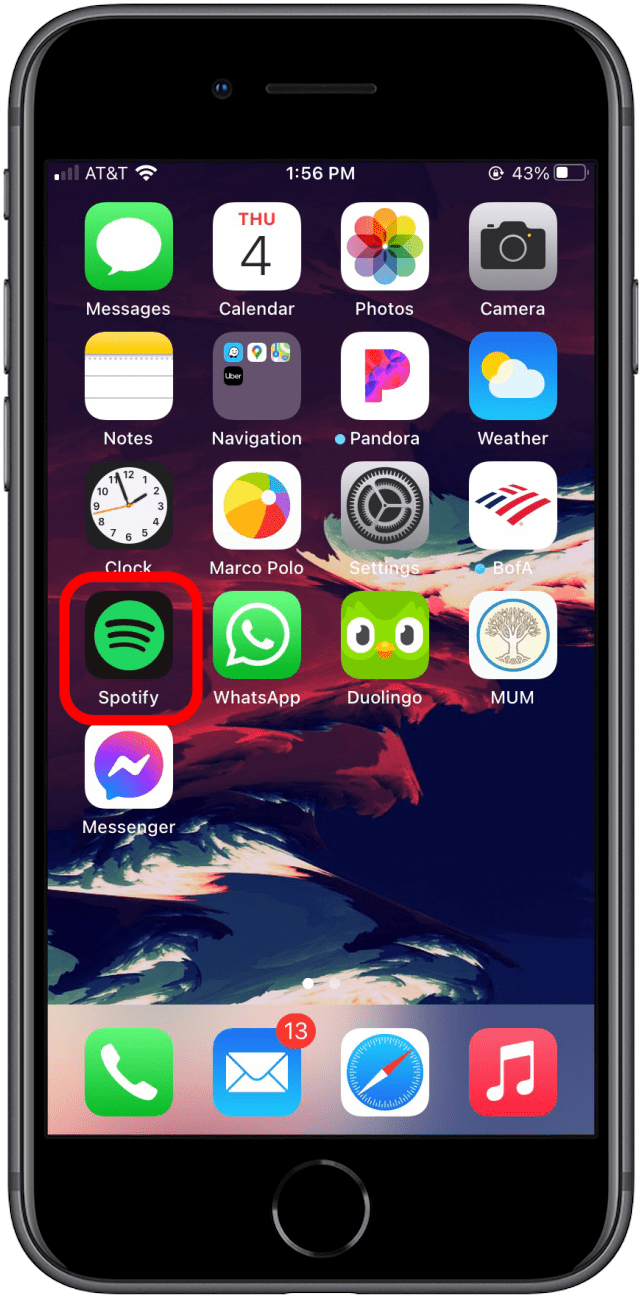
-
Grifo tu biblioteca en la parte inferior de la pantalla, luego seleccione la lista de reproducción que desea eliminar.
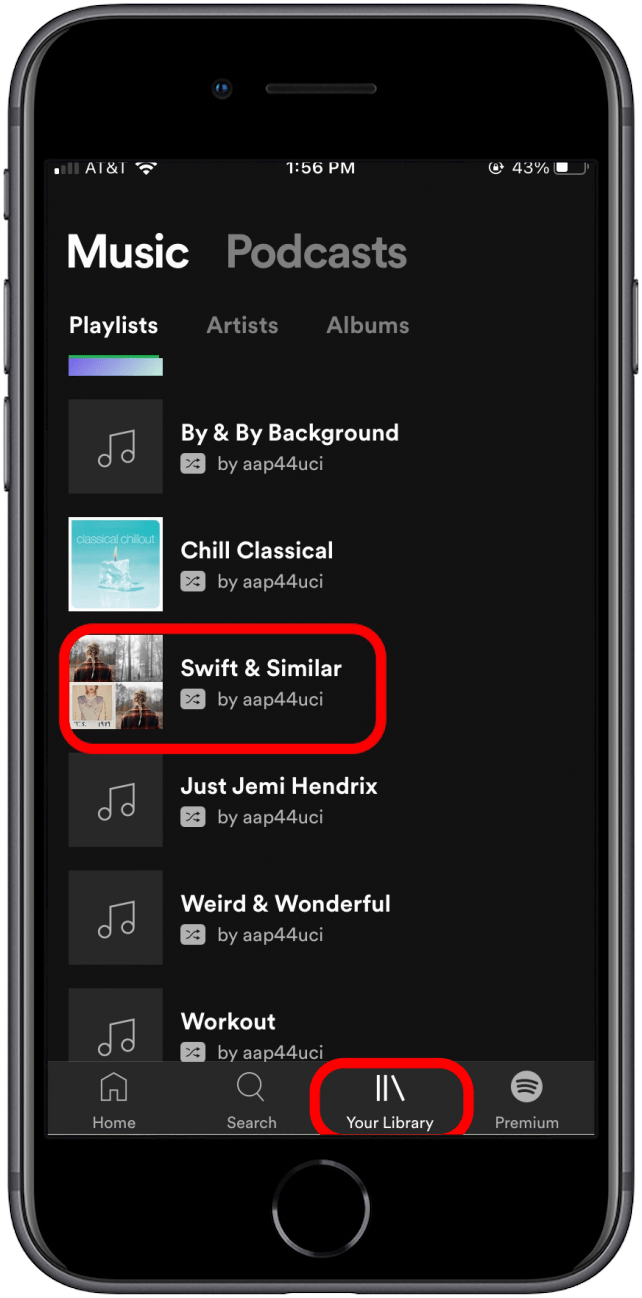
-
Para editar la lista de reproducción de Spotify, toque los tres puntos frente al botón Reproducir.
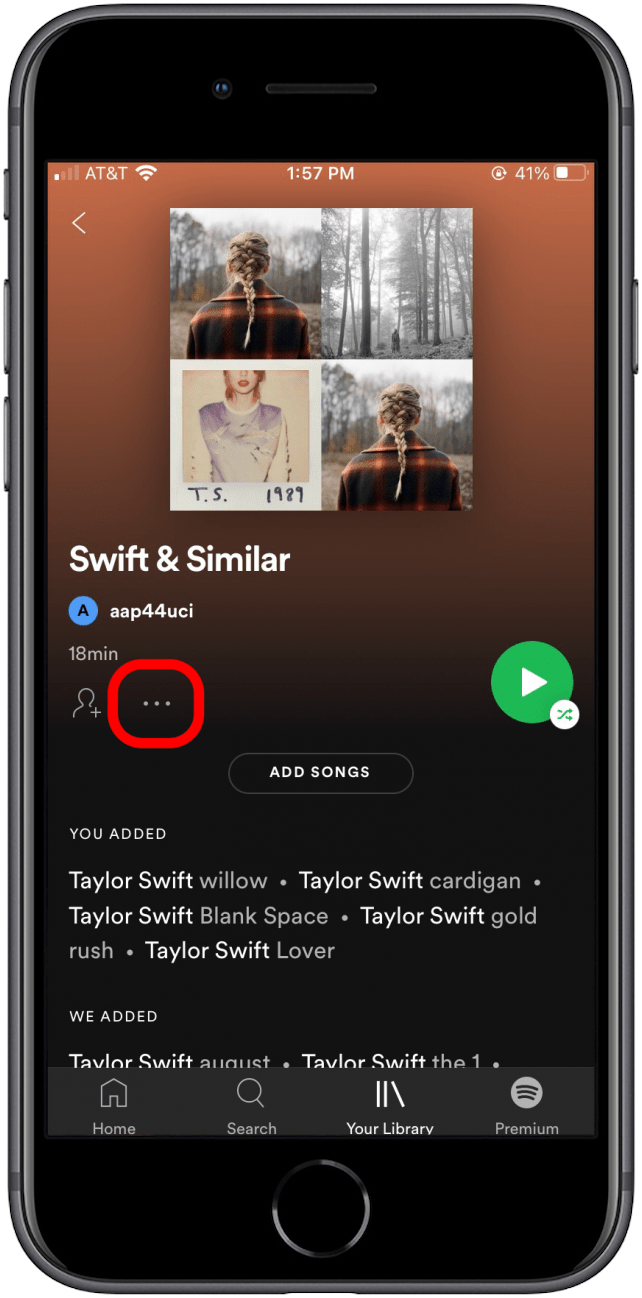
-
Grifo Eliminar lista de reproducción.
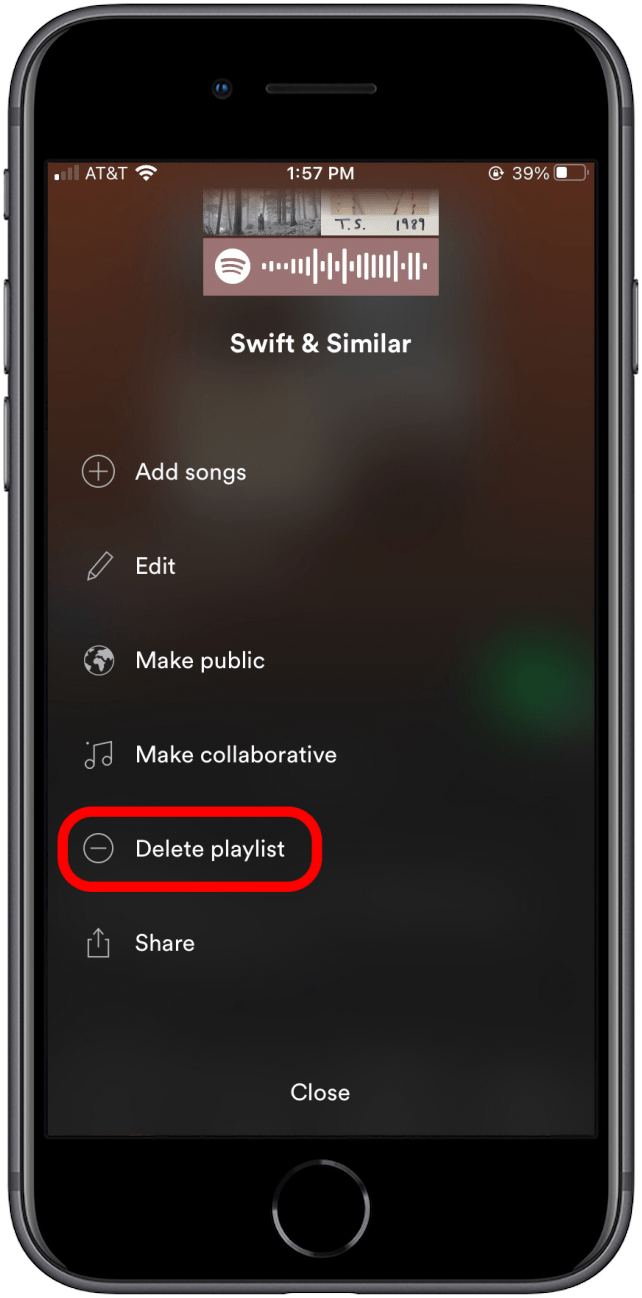
-
Aparecerá una ventana emergente. Grifo Borrar para confirmar.
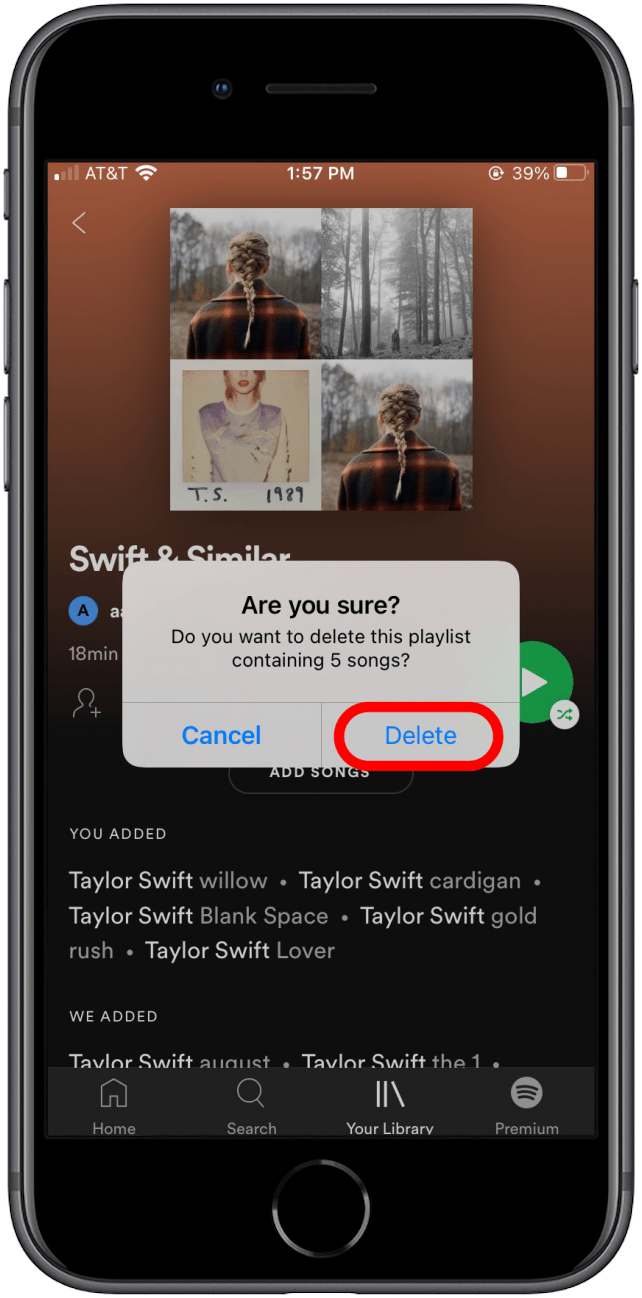
Cómo eliminar una lista de reproducción en YouTube Music
Ya sea que estés cambiando tus gustos musicales o simplemente limpiando el desorden, estos son los pasos para eliminar una lista de reproducción de tu cuenta de YouTube Music. (Para las canciones que aún disfruta, también puede descargar listas de reproducción completas de YouTube con una cuenta premium).
-
Abre el Aplicación de música de YouTube.
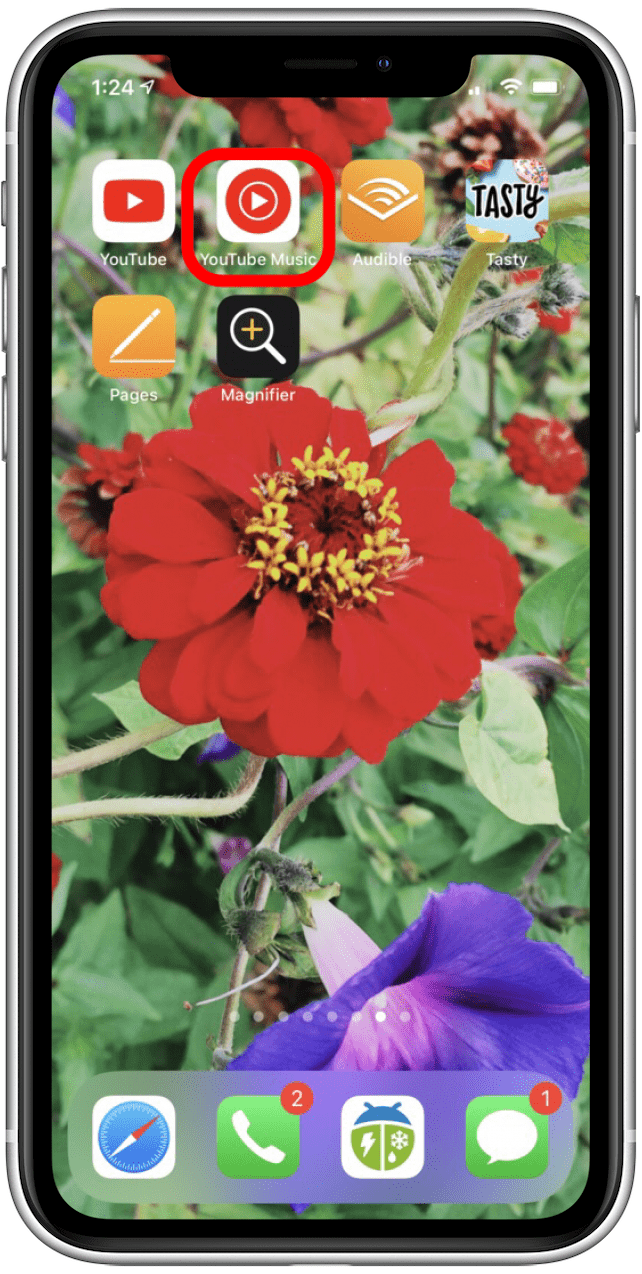
-
Seleccionar listas de reproducción desde la pantalla de inicio.
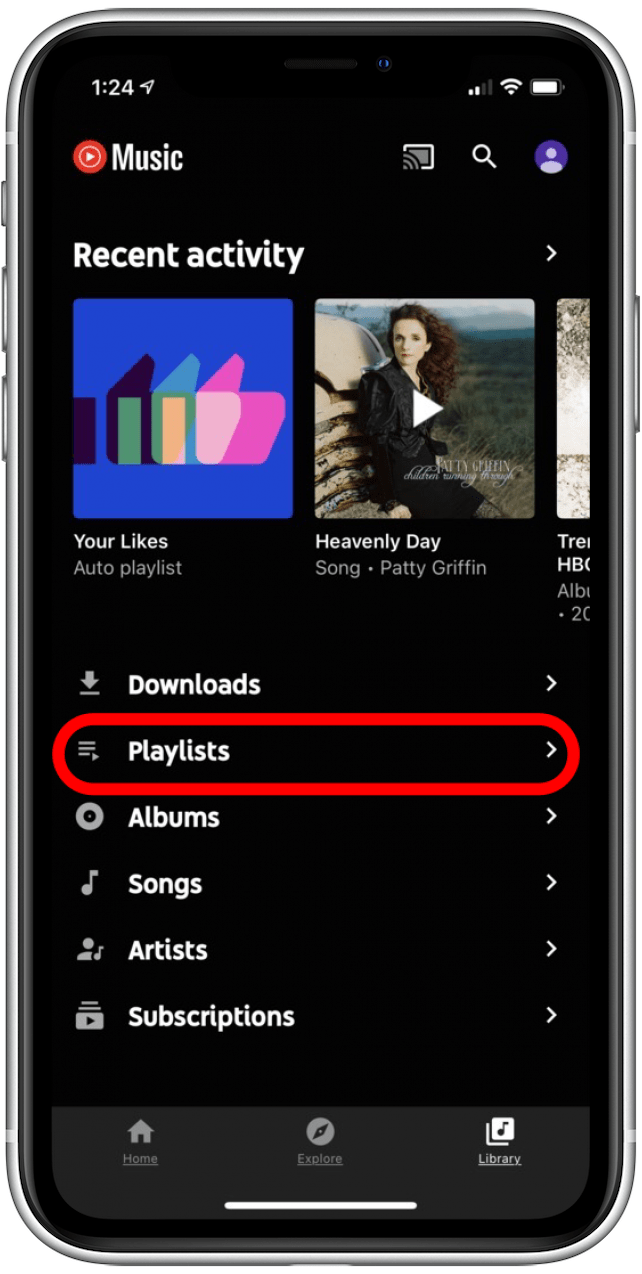
-
Seleccione los tres puntos junto a la lista de reproducción que desea eliminar.
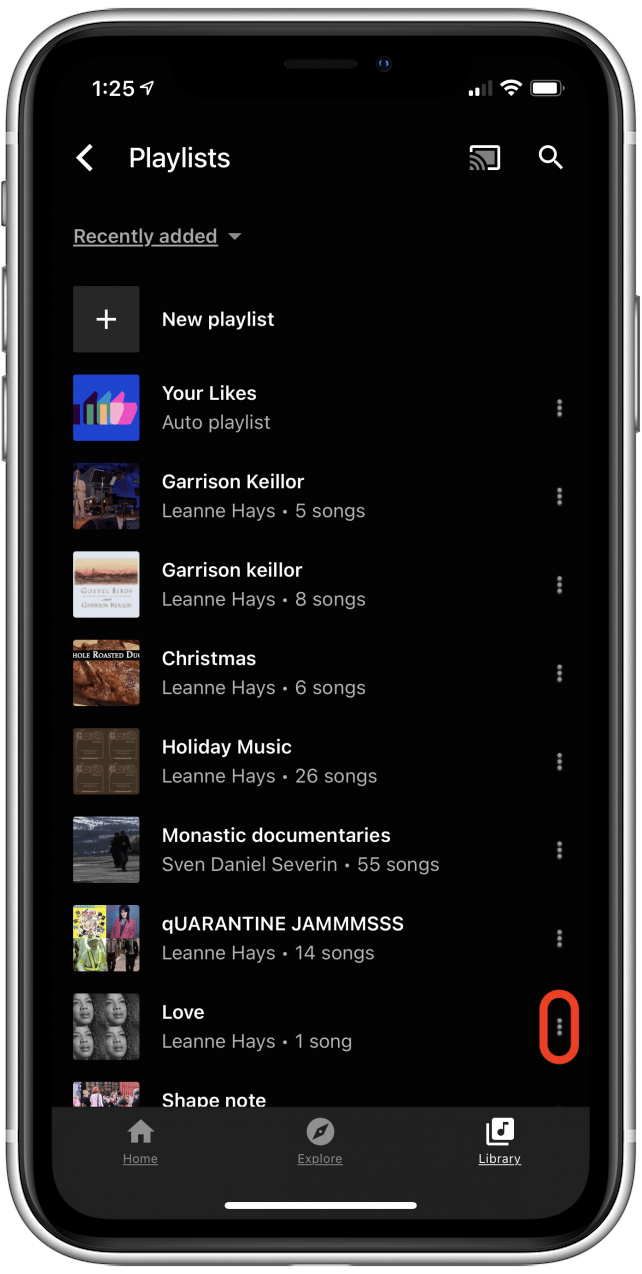
-
Grifo Eliminar lista de reproducción.
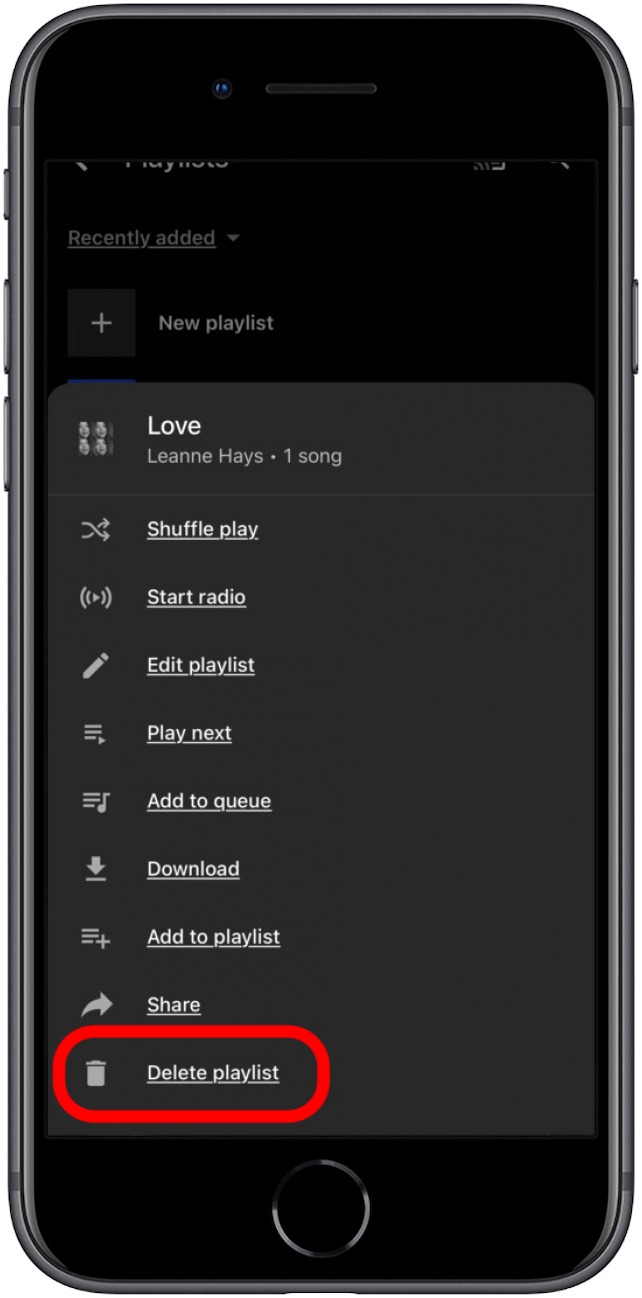
Esto eliminará la lista de reproducción de tu cuenta de YouTube Music.
Cómo eliminar una lista de reproducción en Apple Music
Siga los pasos a continuación para eliminar su lista de reproducción de Apple Music.
-
Abre el Aplicación de música.
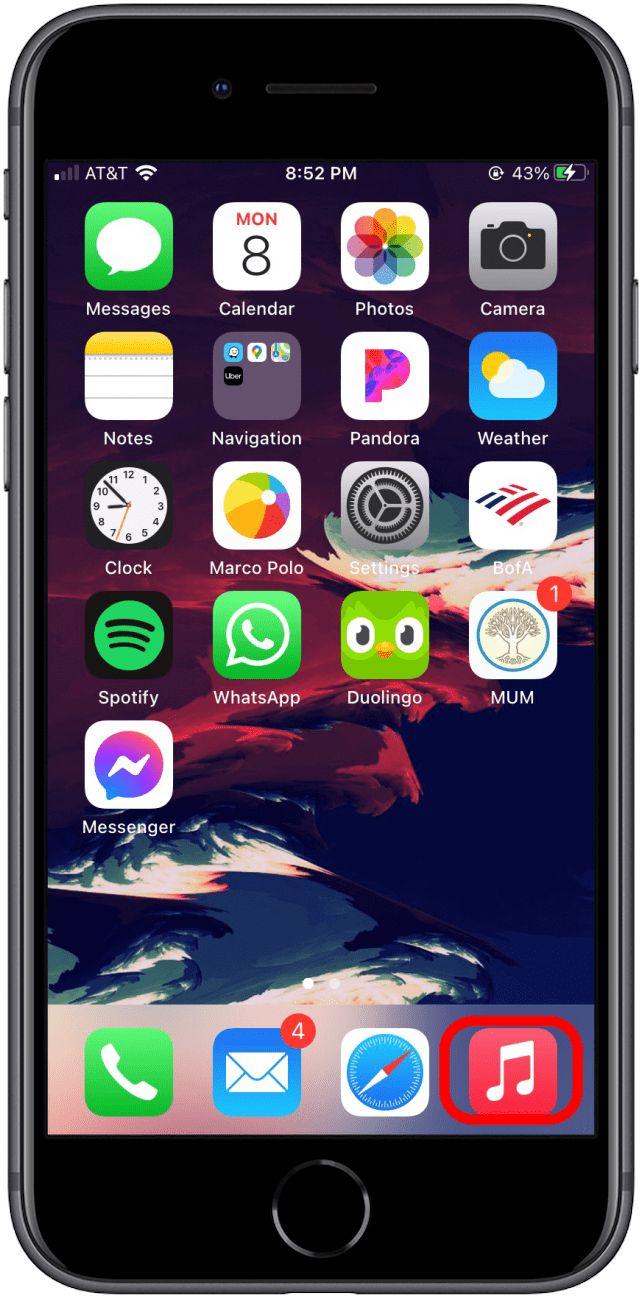
-
Selecciona el Biblioteca pestaña en la parte inferior de la pantalla y toque listas de reproducción en la cima.
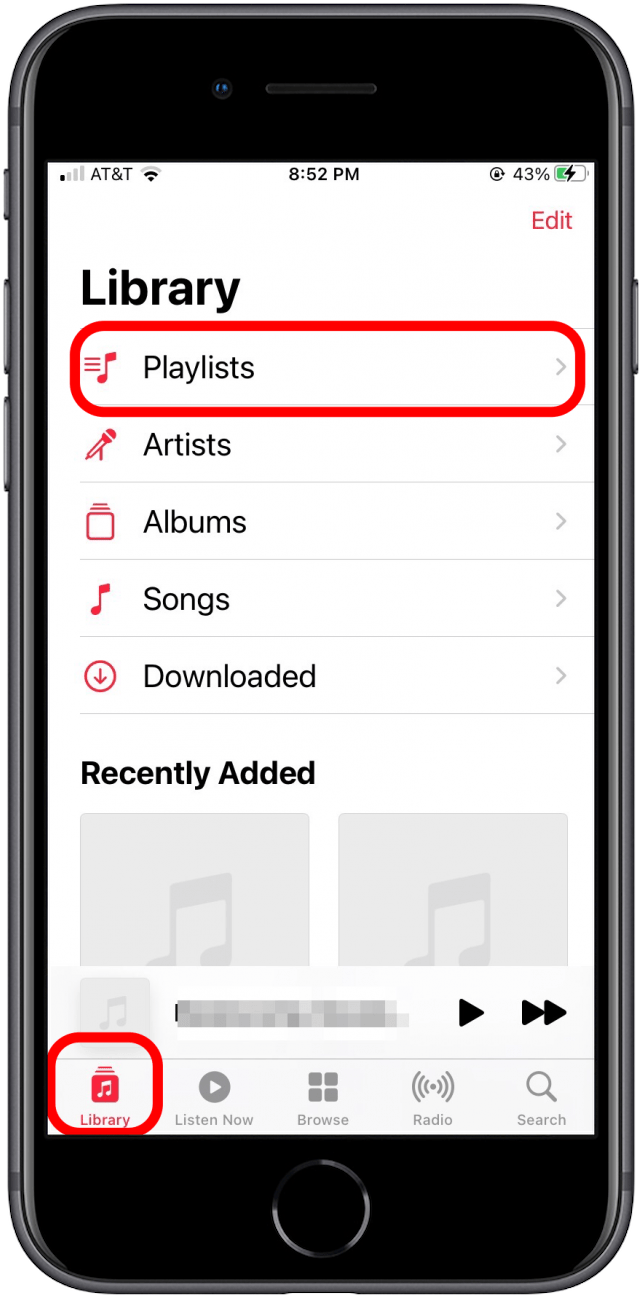
-
Toque la lista de reproducción que desea eliminar.
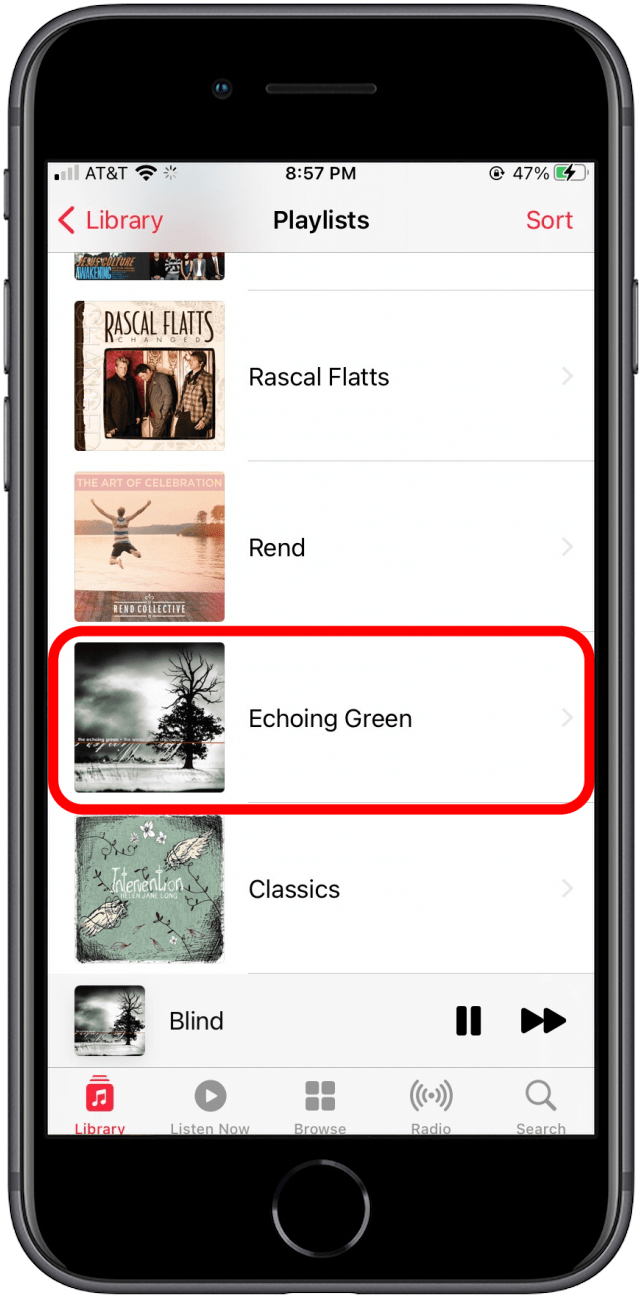
-
Para editar su lista de reproducción, toque los tres puntos en la parte superior de la pantalla. En el menú emergente, seleccione Eliminar de la biblioteca.
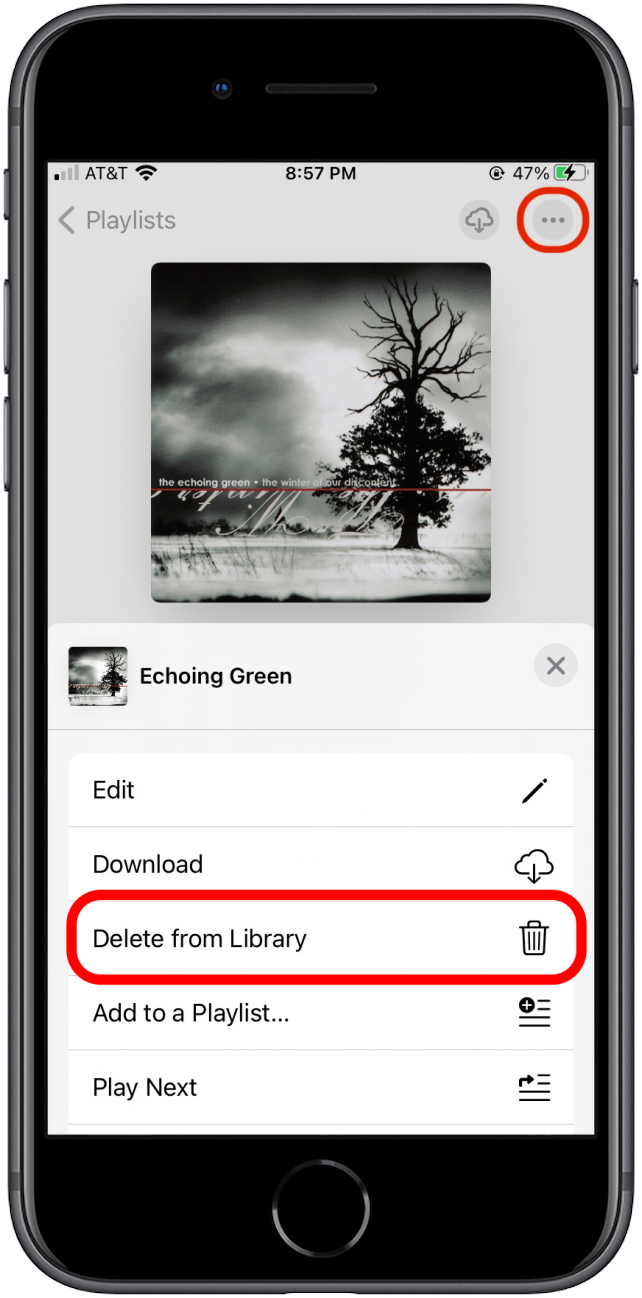
-
Seleccionar Eliminar lista de reproducción.
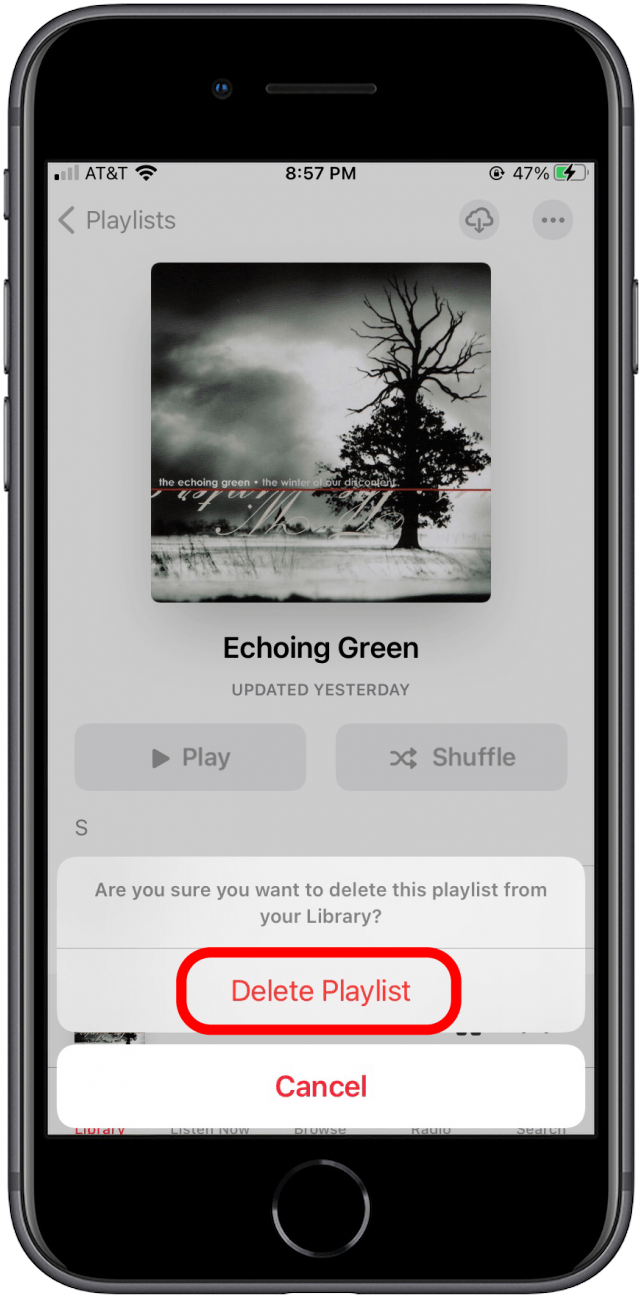
¡Eso es todo! Su lista de reproducción ha sido eliminada de todos sus dispositivos conectados por la misma ID de Apple. Aunque la lista de reproducción se eliminó de su biblioteca de música de Apple, aún podrá acceder a las canciones (e incluso agregarlas a nuevas listas de reproducción).
Crédito de la imagen superior: GongTo / Shutterstock.com